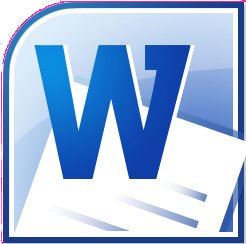 Word 2010 - Zitate kennzeichnen
Word 2010 - Zitate kennzeichnen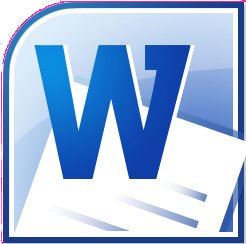 Word 2010 - Zitate kennzeichnen
Word 2010 - Zitate kennzeichnenDas einfache Kennzeichnen zitierter Texte setzt voraus, dass im Vorfeld die Erfassung der Quellen vollständig durchgeführt wurde.
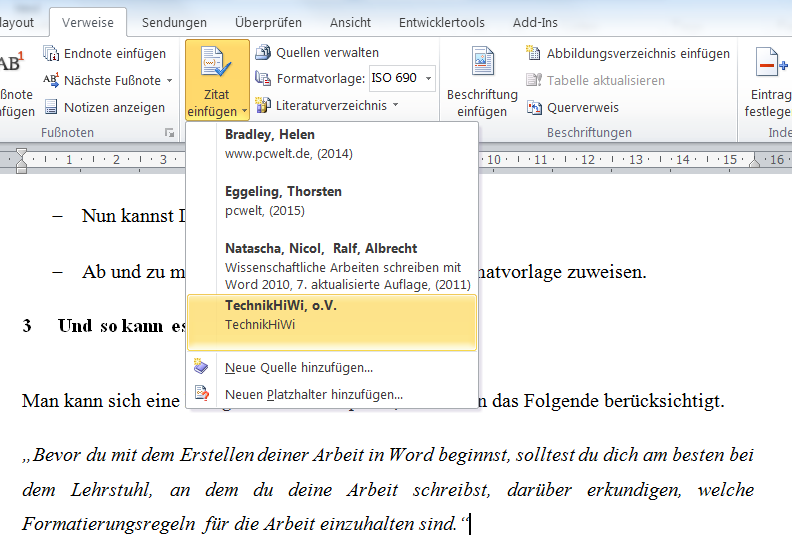 Hier wurde ein Inhalt aus einer Quelle wortwörtlich (inklusive aller Schreibbesonderheiten) übernommen.
Hier wurde ein Inhalt aus einer Quelle wortwörtlich (inklusive aller Schreibbesonderheiten) übernommen.
Solche Passagen sind in Anführungszeichen zu setzen.
Anschließend setzt man den Textcursor direkt hinter das abschließende Anführungszeichen.
Über die Registerkarte "Verweise" → Gruppe "Zitate und Literaturverzeichnis" → Schaltfläche "Zitat einfügen"
wähle ich die Quelle aus, von der das Zitat übernommen wurde.
 Ein Hinweis auf die zitierte Quelle erscheint an der markierten Stelle in runden Klammern.
Ein Hinweis auf die zitierte Quelle erscheint an der markierten Stelle in runden Klammern.
Tipp: Es ist empfehlenswert, den zitierten Passagen die
Formatvorlage "Zitat" zuzuweisen
und die Vorlage anzupassen.
So können Zitate ein einheitliches Erscheinungsbild innerhalb der Arbeit bekommen.
 Hier wurde der Inhalt einer Quelle sinngemäß übernommen.
Hier wurde der Inhalt einer Quelle sinngemäß übernommen.
Die Vorgehensweise ist zunächst genauso, wie beim direkten Zitat.
Also Textcursor hinter die zitierte Stelle setzen, unter "Verweise" auf die Schaltfläche "Zitat einfügen" klicken und
Quelle auswählen.
Es erscheint wieder die runde Klammer mit der zitierten Quelle.
 Mit dem vorangestellten Wörtchen "nach" oder der Abkürzung "vgl." unterscheidet man diese Zitierweise
vom direkten Zitat.
Mit dem vorangestellten Wörtchen "nach" oder der Abkürzung "vgl." unterscheidet man diese Zitierweise
vom direkten Zitat.
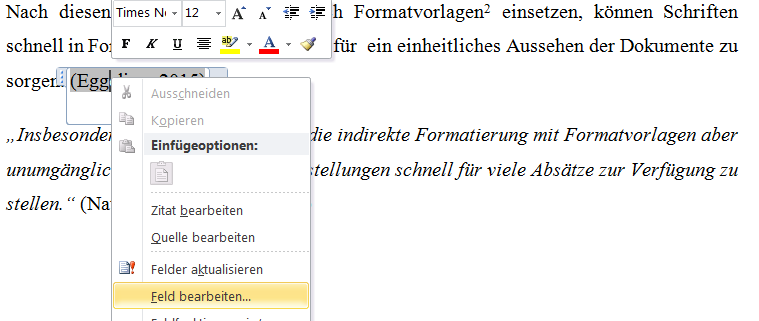 Soll das Wort "nach" innerhalb der Klammern erscheinen, ist der Aufwand etwas größer.
Soll das Wort "nach" innerhalb der Klammern erscheinen, ist der Aufwand etwas größer.
Mit der rechten Maustaste zwischen die runden Klammern der zitierten Quelle klicken.
Im Kontextmenü den Punkt "Feld bearbeiten" auswählen.
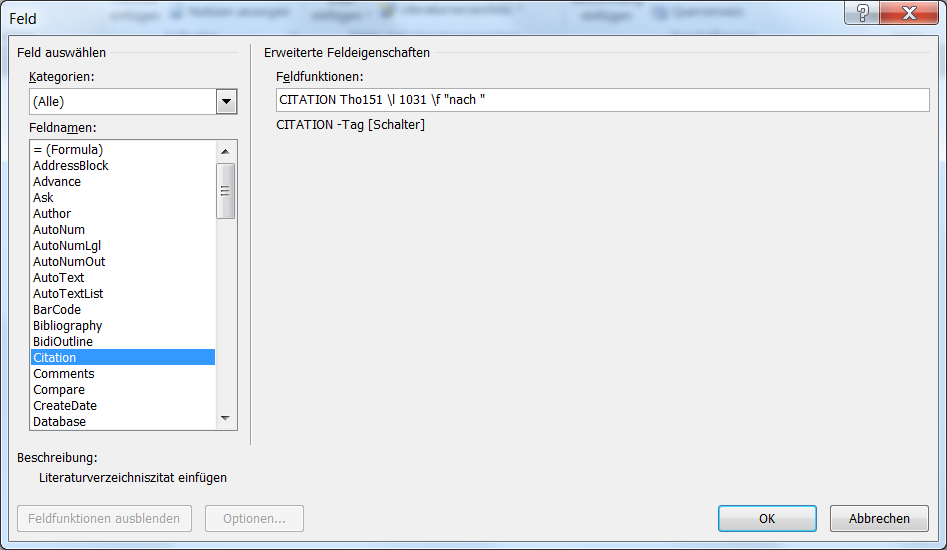 Es öffnet sich der Dialog für die zum Zitat gehörende Feldfunktion.
Es öffnet sich der Dialog für die zum Zitat gehörende Feldfunktion.
Hier wird die Feldfunktion im rechten Teil ( Erweiterte Feldeigenschaften) ergänzt um \f "nach ".
Der Dialog kann mit ok bestätigt werden.
 Das Wort "nach" steht nun innerhalb der Klammern.
Das Wort "nach" steht nun innerhalb der Klammern.
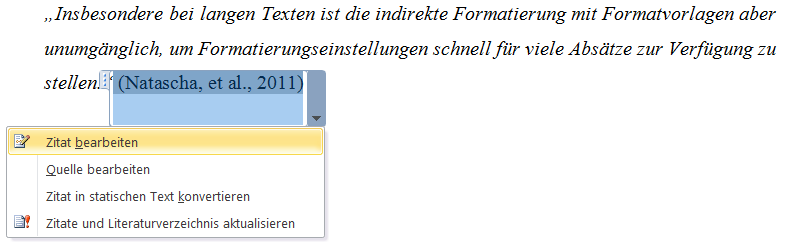 Wird aus Büchern zitiert, können Seitenangaben ergänzt werden.
Wird aus Büchern zitiert, können Seitenangaben ergänzt werden.
Dazu klickt man zwischen die Klammern. Es erscheint ein Rahmen der rechts einen kleinen Drop-Down-Pfeil hat.
Im erscheinenden Mü wählt man "Zitat bearbeiten".
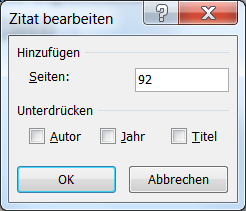 Es öffnet sich ein Dialog. Hier kann die Seitenzahl (z.B. 92 oder 92f oder 92-96 oder ...) ergänzt werden.
Es öffnet sich ein Dialog. Hier kann die Seitenzahl (z.B. 92 oder 92f oder 92-96 oder ...) ergänzt werden.
 Die Zitatskennzeichnung ist nun um die Seitenangabe ergänzt.
Die Zitatskennzeichnung ist nun um die Seitenangabe ergänzt.